Csatlakozás számítógépekhez USB-n keresztül
Ha a mellékelt USB-kábellel csatlakoztatja a fényképezőgépet egy NX Studio-t futtató számítógéphez, átmásolhatja a képeket a számítógépre, ahol megtekintheti, szerkesztheti és rendszerezheti azokat. A számítógépekkel való vezeték nélküli kapcsolatok létesítésével kapcsolatos információkért lásd a „Csatlakozás számítógépekhez Wi-Fi-n keresztül” ( 0 Csatlakozás számítógépekhez Wi-Fi-n keresztül ) című részt a „Vezeték nélküli kapcsolatok létrehozása számítógépekkel vagy intelligens eszközökkel” részben.
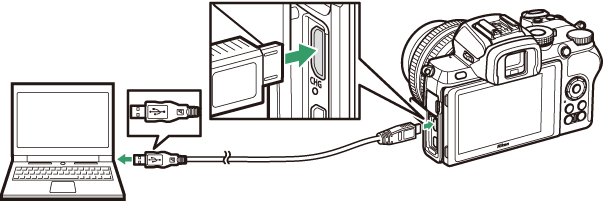
Az NX Studio telepítése
Az NX Studio telepítésekor internetkapcsolatra lesz szüksége. Látogasson el a Nikon webhelyére a legfrissebb információkért, beleértve a rendszerkövetelményeket is.
- Töltse le az NX Studio legújabb telepítőjét az alábbi webhelyről, és kövesse a képernyőn megjelenő utasításokat a telepítés befejezéséhez.
https://downloadcenter.nikonimglib.com/ - Vegye figyelembe, hogy előfordulhat, hogy az NX Studio korábbi verzióival nem tud képeket letölteni a fényképezőgépről.
Képek másolása számítógépre az NX Studio használatával
A részletes útmutatásért lásd az online súgót.
-
Csatlakoztassa a kamerát a számítógéphez.
A fényképezőgép kikapcsolása és a memóriakártya behelyezése után csatlakoztassa a mellékelt USB-kábelt az ábra szerint.
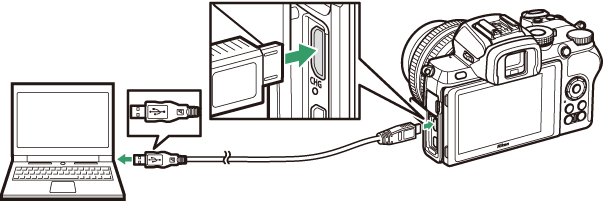
Kártyaolvasó használata
A képeket külső gyártó kártyaolvasójába helyezett memóriakártyáról is lehet másolni. Ellenőriznie kell azonban, hogy a kártya kompatibilis-e a kártyaolvasóval.
-
Kapcsolja be a kamerát.
- Elindul az NX Studio Nikon Transfer 2 összetevője. A Nikon Transfer 2 képátviteli szoftver az NX Studio részeként van telepítve.
- Ha megjelenik egy üzenet, amely arra kéri, hogy válasszon programot, válassza a Nikon Transfer 2 lehetőséget.
- Ha a Nikon Transfer 2 nem indul el automatikusan, indítsa el az NX Studio-t, és kattintson az „Importálás” ikonra.
-
Kattintson az Átvitel indítása elemre.
A memóriakártyán lévő képeket a rendszer a számítógépre másolja.
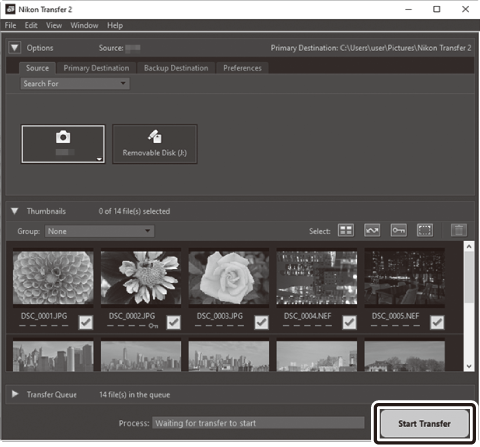
-
Kapcsolja ki a kamerát.
Az átvitel befejeztével húzza ki az USB-kábelt.
Windows 10 és Windows 8.1
A Windows 10 és a Windows 8.1 megjeleníthet egy automatikus lejátszási üzenetet, amikor a fényképezőgépet csatlakoztatja.
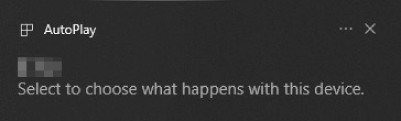
Kattintson a párbeszédpanelre, majd a Nikon Transfer 2 elemre a Nikon Transfer 2 kiválasztásához.
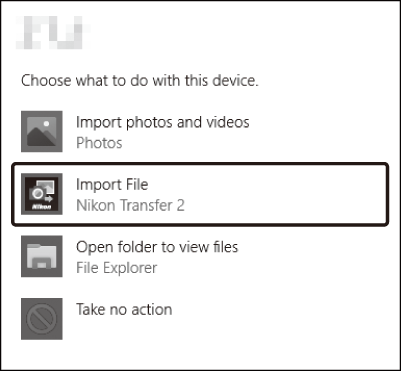
Mac operációs rendszer
Ha a Nikon Transfer 2 nem indul el automatikusan, ellenőrizze, hogy a fényképezőgép csatlakoztatva van-e, majd indítsa el az Image Capture alkalmazást (a macOS-hez mellékelt alkalmazás), és válassza ki a Nikon Transfer 2 alkalmazást, amely megnyílik a fényképezőgép észlelésekor.
Figyelem: Videók átvitele
Ne kíséreljen meg videókat másolni a memóriakártyáról, ha az egy másik gyártmányú vagy típusú fényképezőgépbe van behelyezve. Ha így tesz, előfordulhat, hogy a videók átvitel nélkül törlődnek.
Figyelmeztetések: Csatlakozás számítógépekhez
- Az átvitel közben ne kapcsolja ki a fényképezőgépet, és ne húzza ki az USB-kábelt.
- Ne alkalmazzon erőt, és ne próbálja meg ferdén behelyezni a csatlakozókat. Ügyeljen arra is, hogy a csatlakozók egyenesek legyenek, amikor kihúzza a kábelt.
- A kábel csatlakoztatása vagy leválasztása előtt mindig kapcsolja ki a fényképezőgépet.
- Annak érdekében, hogy az adatátvitel ne szakadjon meg, győződjön meg arról, hogy a fényképezőgép akkumulátora teljesen fel van töltve.
USB-elosztók
Csatlakoztassa a kamerát közvetlenül a számítógéphez; ne csatlakoztassa a kábelt USB-elosztón vagy billentyűzeten keresztül. Csatlakoztassa a kamerát egy előre telepített USB-porthoz.

